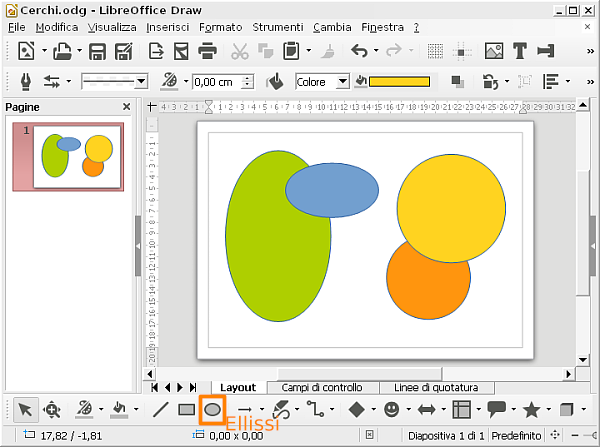
Con questa guida torniamo a parlare delle primitive del disegno vettoriale in LibreOffice Draw di cui ci siamo già occupati parlando di rette ed angoli. Vedremo in particolare come attraverso lo strumento “Ellissi” di Draw sia possibile tracciare un cerchio (oltre che ovviamente un’ellisse)
Lo strumento Ellissi di LibreOffice Draw
Avviato LibreOffice Draw, supponiamo di voler tracciare un cerchio. Come accennato utilizzeremo lo strumento “Ellissi” che si trova nella barra degli strumenti “Disegno” di Draw ed è evidenziato nell’immagine che accompagna questa guida. Attivato lo strumento per tracciare un’ellisse si clicca con il mouse nel punto iniziale e quindi tenendo premuto il pulsante se ne definisce la dimensione facendo scorrere il puntatore.
Di default lo strumento “Ellissi” LibreOffice Draw mantiene un rapporto libero tra i due assi dell’ellisse consentendo quindi di tracciare una figura più o meno allungata in una direzione. Se però durante l’operazione di tracciamento si tiene premuto il tasto Maiusc sulla tastiera il rapporto dei due assi viene fissato ad uno e l’ellisse degenera in una circonferenza. Attraverso quindi la combinazione dello strumento “Ellissi” e del tasto Maiusc LibreOffice Draw permette di disegnare facilmente un cerchio.
Il tasto Alt e le ellessi
Cerchi ed ellissi in LibreOffice Draw vengono tracciati attraverso il rettangolo che li inscrive, di conseguenza il punto iniziale ed il punto finale del tracciamento coincidono con due vertici opposti del rettangolo stesso.
A volte però può essere preferibile tracciare un cerchio o un ellisse partendo dal centro. In questi casi è sufficiente premere il tasto Alt sulla tastiera durante il tracciamento. Il tasto Alt può essere utilizzato anche in combinazione con Maiusc per tracciare un cerchio partendo dal centro.
[Risorse | LibreOffice]
